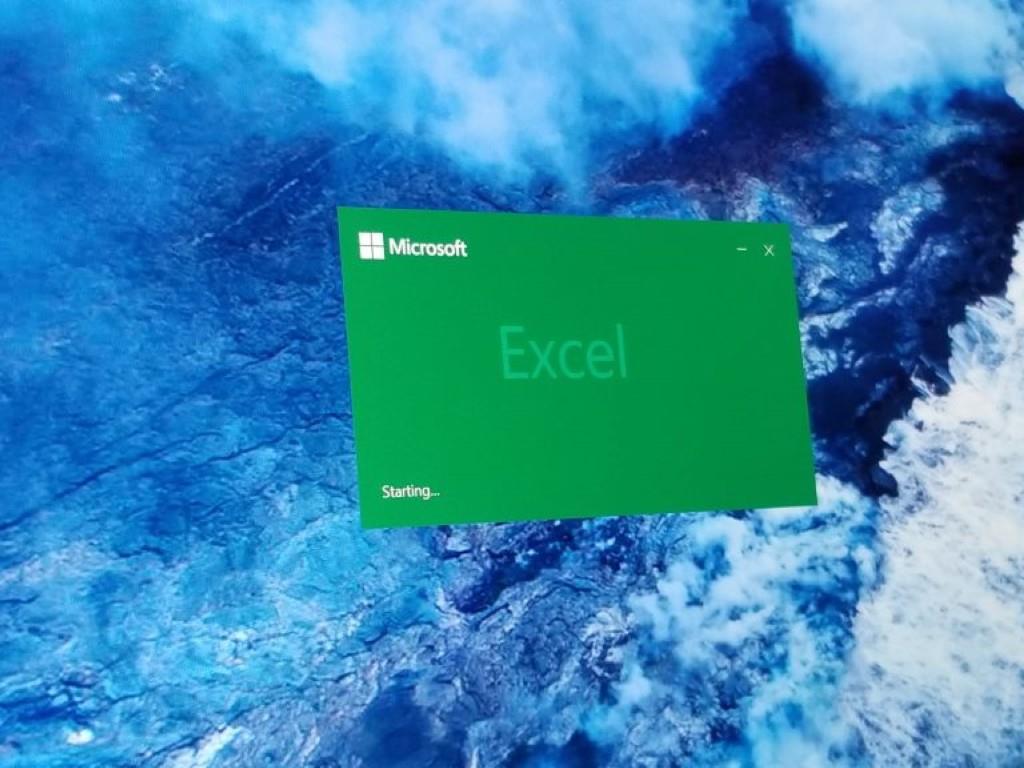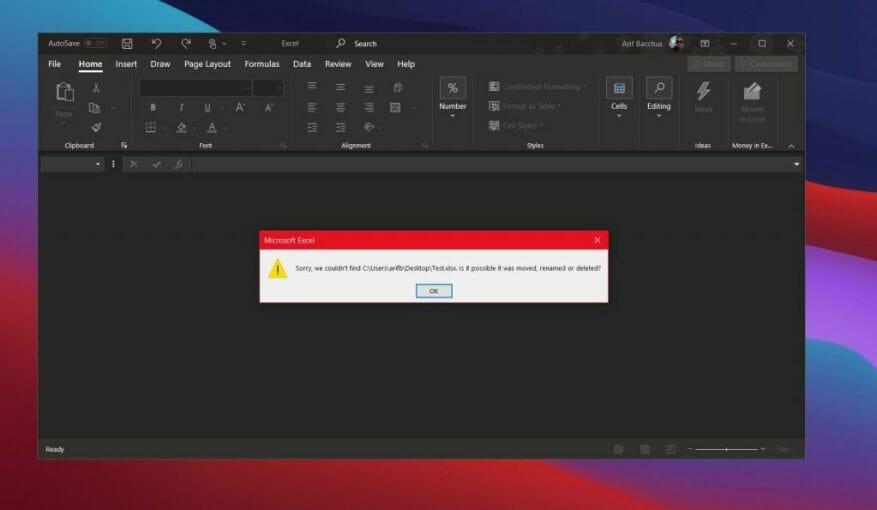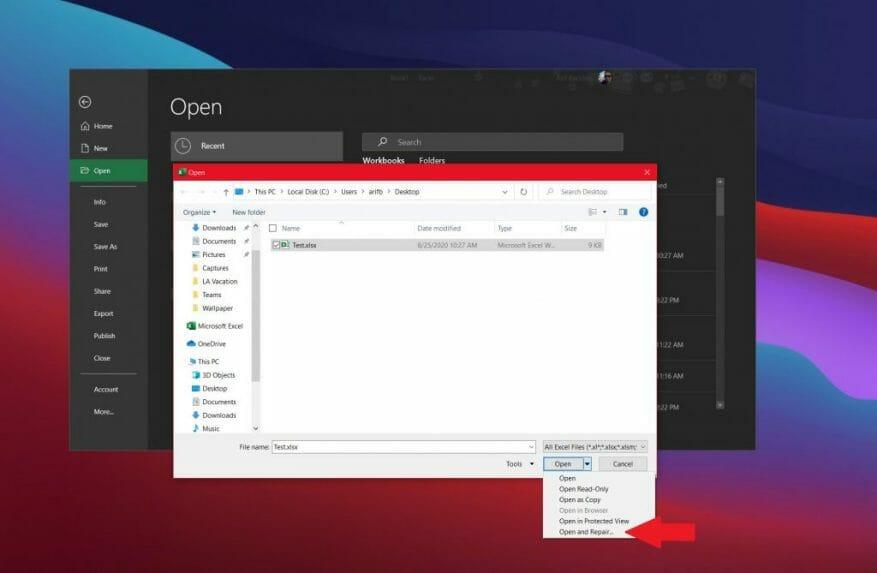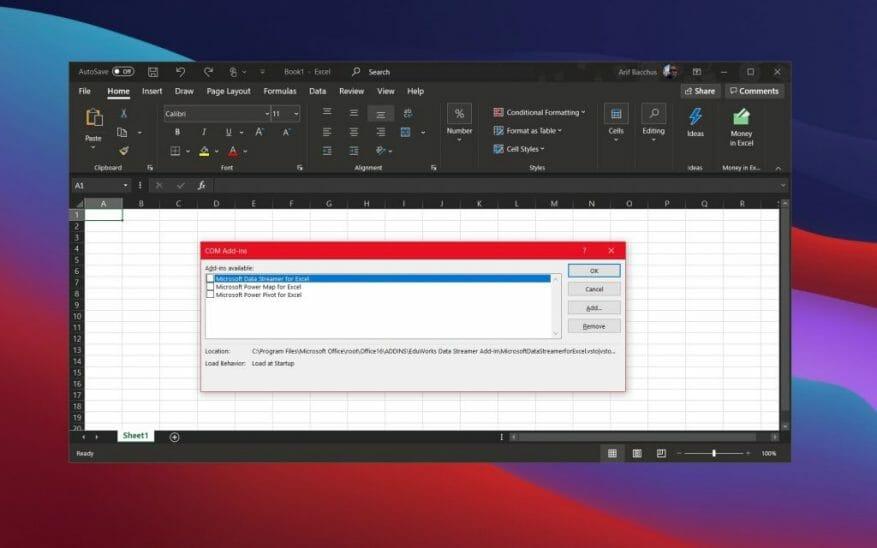Joskus Microsoft Exceliä käytettäessä saatat saada virhekoodin. Tämä voi johtua useista syistä. Tiedostosi saattaa puuttua tai se voi olla vioittunut. Ei kuitenkaan syytä huoleen, olemme tukenasi. Tässä on katsaus yleisimpiin Microsoft Excel -ohjelman virhekoodeihin ja niiden korjaamiseen.
Excel ei voi avata (tiedostonimi).xlsx
Ensimmäinen listallamme on yleinen virhe, joka liittyy siihen, että Exel ei ole avoinna tiedoston avaamiseen. Näin tapahtuu, kun avaamasi tiedosto on vioittunut, vaurioitunut tai siirretty alkuperäisestä sijainnistaan. Se voi myös tapahtua, kun tiedostopääte on virheellinen. Jos haluat korjata tämän ongelman, suosittelemme etsimään ja avaamaan tiedoston manuaalisesti paikasta, johon viimeksi muistit tallennetun, etsimällä tiedoston ja kaksoisnapsauttamalla sitä. Älä avaa sitä suoraan Excelin kautta tai Excelin tiedostoluettelosta. Suosittelemme myös tarkistamaan tiedostotyypit tallennettaessa tiedostoja ja varmistamaan, että ne ovat .xlsx-muodossa tai Excel on yhteensopiva.
Tämä tiedosto on vioittunut eikä sitä voi avata
Seuraavaksi on virhe tiedostojen vioittumisesta. Jos näet tämän virheilmoituksen, ongelma liittyy todennäköisesti tiedostoon. Jokin tiedostossa aiheuttaa Excelin toimintahäiriön.
Tämän ongelman ratkaisemiseksi Excel yrittää automaattisesti korjata työkirjan. Mutta jos tämä ei auta, suosittelemme korjaamaan sen itse. Voit tehdä tämän napsauttamalla tiedosto, jonka jälkeen Avata. Napsauta sieltä Selaa ja siirry paikkaan ja kansioon, jossa työkirja on.
Kun olet löytänyt sen, napsauta vieressä olevaa nuolta Avata -painiketta ja napsauta Avaa ja korjaa. Voit palauttaa tiedot, mutta jos tämä ei auta, voit purkaa tiedot ja poimia arvot ja kaavat työkirjasta. Jos mikään muu epäonnistuu, suosittelemme tarkistamaan ratkaisut Microsoftin tukisivusto täällä.
Tämä asiakirja aiheutti vakavan virheen, kun se viimeksi avattiin
Kolmanneksi yleisin Excel-virhekoodimme on varsin toistuva Excelin vanhempien versioiden kanssa (jotka ovat päivätty ennen Microsoft 365 -versioita.) Jos näet virheilmoituksen ”tämä asiakirja aiheutti vakavan virheen, kun se viimeksi avattiin”, se on todennäköisesti liittyy asetusongelmaan Excelissä. Microsoftin mukaan tämä tapahtuu, kun tiedosto sisällytetään Officen käytöstä poistettujen tiedostojen luetteloon. Ohjelma lisää tiedoston tähän luetteloon, jos tiedosto aiheuttaa vakavan virheen.
Tämän ongelman ratkaisemiseksi Microsoft suosittelee lisäosien poistamista käytöstä. Napsauta ensin Tiedosto, sitten Vaihtoehdot, ja napsauta sitten Lisäosat. Vuonna Hallitse luettelo, napsauta COM-apuohjelmatja napsauta sitten Mennä. Tyhjennä COM-apuohjelmat-valintaikkunassa minkä tahansa valitun luettelon apuohjelman valintaruutu ja napsauta sitten OK. Käynnistä sitten Excel uudelleen, ja asiakirjan pitäisi avautua uudelleen.
Jos mikään muu epäonnistuu, suosittelemme, että yrität palauta Excel-asiakirja.
Virhe lähetettäessä komentoja ohjelmalle
Lopuksi on toinen yleinen ongelma Excelin vanhemmissa versioissa. Tämän kanssa saat virheilmoituksen, jossa sanotaan, että ”tapahtui virhe lähetettäessä komentoja ohjelmalle”. Jos saat tämän virheen, se johtuu todennäköisesti jostakin Excelissä käynnissä olevasta prosessista, joka estää itse Exceliä sulkeutumasta.
Tämä ei ole ongelma nykyaikaisissa Microsoft 365 -sovelluksissa, ja se kattaa vain Excelin vanhemmat versiot. Valitse resoluutioksi tiedosto, jonka jälkeen Vaihtoehdot. Valitse sieltä Pitkälle kehittynyt ja vieritä alas kohtaan Kenraali -osio ja tyhjennä valintaruutu ohittaa muut Dynamic Data Exchange -sovellukset (DDE.) Kun olet tehnyt tämän, napsauta OK. Tämän pitäisi ratkaista ongelma, mutta suosittelemme tarkistamista Microsoftin tukiartikkeli jos tämä ei toimi.
Tarkista muut kattavuus
Kun sukeltamme syvemmälle Microsoft 365 -sovelluksiin, tämä on vain uusin kattavuutemme. Olemme myös tarkastelleet joitain yleisimmistä Excel-kaavavirheistä ja niiden korjaamisesta.Olemme myös käsitelleet joitain viidestä parhaasta Excel-vinkistämme sekä aloittelijoille että Excel-veteraaneille. Voit myös seurata Microsoft 365 -keskustamme saadaksesi viimeisimmät Office-uutiset ja -tiedot.
FAQ
Mitkä ovat yleisiä virheilmoituksia Excelissä?
Joitakin virheilmoituksia, joita saatat kohdata Excelissä (tai MS Officessa), ovat: Tuntematon ongelma on pakottanut sovelluksen toimimaan väärin. Windows sulkee ohjelman ja näyttää käytettävissä olevat ratkaisut. Nämä virheet voivat johtua mistä tahansa useista syistä.
Mitkä ovat yleisimmät virheet Microsoft Office -sovelluksissa?
Pyydetty tietojoukko on liian suuri. Käyttäjä pyytää lukemaan tietoja yli Office-sovelluksen määrittämien tietorajojen. 1009 Data Read Error Määritettyä tiedostotyyppiä ei tueta. Käyttäjä lähettää virheellisen tiedostotyypin. 2000 Data Write Error Toimitettua tietoobjektityyppiä ei tueta. Toimitetaan tietoobjekti, jota ei tueta. 2001
Kuinka korjaan Microsoft Office Installer -virheet?
Jos Office-asennusohjelmasi on MSI-pohjainen, valitse ”Korjaa” ja napsauta jatka. Jos mikään muu epäonnistuu, sinun on poistettava Office ja asennettava se uudelleen. Voit ladata tukityökalun tätä varten Microsoftilta. Jos saat KERNEL32.dll-virheen, tietokoneesi ei ehkä täytä Officen vähimmäisvaatimuksia.
Miksi Excel ei vastaa tietokoneelleni?
Vaikka Microsoft on tehnyt parhaansa tarjotakseen parhaan käyttökokemuksen, sovellukset joskus jumiutuvat, jumiutuvat tai näyttävät ”Ei vastaa” -virheilmoituksen. Joitakin virheilmoituksia, joita saatat kohdata Excelissä (tai MS Officessa), ovat: Tuntematon ongelma on pakottanut sovelluksen toimimaan väärin.
Mitkä ovat yleisimmät virheet Excelissä?
Määritetyt nimet ovat liikaa tai virheellisiä. Useita piilotettuja nollakorkeus- ja -leveysobjekteja. Taulukkokaavat viittaavat parilliseen määrään elementtejä argumenteissa. Toistuva kopioiminen ja liittäminen työkirjoihin aiheuttaa liiallisia tyylejä.
Kuinka korjata Microsoft Office, joka ei toimi Windows 10:ssä?
Jos käytät Windows 10:tä, aloita napsauttamalla hiiren kakkospainikkeella Käynnistä-painiketta näytön vasemmassa alakulmassa. Napsauta sitten avautuvasta tehokäyttäjävalikosta Sovellukset ja ominaisuudet. Valitse avautuvasta ikkunasta Office-sovellus, jonka haluat korjata (esimerkiksi Excel) ja napsauta sitten Muokkaa.
Miksi saan virheilmoituksen avattaessa Office-sovelluksia?
Saattaa olla, että jotkut sovellukset tai apuohjelmat aiheuttavat tämän virheen avattaessa Office-sovelluksia. Suosittelemme, että avaat Office-sovelluksen vikasietotilassa ja katsot, näkyykö virheilmoitus edelleen. Tämä on meidän tehtävämme nähdä, johtuuko virhe Office-sovelluksesi apuohjelmasta.
Miksi Microsoft Office ei vastaa näytönohjaimelleni?
Tämä saa Office-sovellukset lataamaan ja käyttämään näytönohjainkoodia. Intel-näytönohjainsovitinta käyttävissä järjestelmissä joissakin Intel-näytönohjaimen versioissa on kasavirhe, joka saa Office-sovellukset lopettamaan vastaamisen.
Miksi tietokoneeni ei vastaa Microsoft Office -sovelluksiini?
Tämä saa Office-sovellukset lataamaan ja käyttämään näytönohjainkoodia. Intel-näytönohjainsovitinta käyttävissä järjestelmissä joissakin Intel-näytönohjaimen versioissa on kasavirhe, joka saa Office-sovellukset lopettamaan vastaamisen. Seuraavat Intelin grafiikkaohjainversiot aiheuttavat tämän ongelman. Syy. Versio.
Kuinka korjata Microsoft Excel, joka ei toimi Macissa?
Vaihe 1 Suorita Excel Macissasi. Vaihe 2 Valitse ylävalikosta ”Ohje” > ”Tarkista päivitykset” > Valitse ”Lataa ja asenna automaattisesti” kohdassa ”Miten haluat päivitykset asennettavan?” > Napsauta ”Tarkista päivitykset”. Tapa 3. Jotkut kehittäjät luovat Exceliin lisäosia. Apuohjelmat voivat toisinaan olla ristiriidassa Excelin kanssa. Korjaa ongelma poistamalla apuohjelmat käytöstä.
Kuinka korjata Microsoft Excel, joka ei avaudu Windows 8:ssa?
Jos käytössäsi on Windows 8, napsauta Sovellukset-valikosta Suorita > kirjoita Suorita-ruutuun Excel /safe ja napsauta sitten OK.Jos käytössäsi on Windows 7, napsauta Käynnistä > kirjoita Excel /safe kohtaan Etsi ohjelmista ja tiedostoista ja napsauta sitten OK. Jos ongelma on ratkaistu, napsauta Tiedosto > Asetukset > Apuohjelmat. Valitse COM-apuohjelmat ja napsauta Siirry.
Kuinka korjata se, että Excel ei vastaa Windows 10: ssä?
1. Napsauta hiiren kakkospainikkeella Käynnistä-painiketta ja napsauta Suorita. Huomautus: Voit myös avata Suorita komento -ikkunan painamalla Windows + R -näppäintä. 2. Kirjoita Suorita komento -ikkunaan excel.exe /safe ja napsauta OK käynnistääksesi Microsoft Excelin vikasietotilassa. 3. Yritä nyt avata kyseinen ei-responsiivinen Excel-tiedosto uudelleen.
Kuinka käytän Microsoft Office -korjaustyökalua?
Korjaustyökalun käytön vaiheet vaihtelevat käyttöjärjestelmästäsi riippuen. Valitse alla olevasta avattavasta luettelosta. Napsauta hiiren kakkospainikkeella Käynnistä-painiketta (vasemmassa alakulmassa) ja valitse ponnahdusvalikosta Sovellukset ja ominaisuudet. Valitse Microsoft Office -tuote, jonka haluat korjata, ja valitse Muokkaa.
Kuinka korjaan Microsoft Office -asennusongelmia?
Napsauta Microsoft Office asennettujen sovellusten luettelosta Napsauta yläreunassa ”Muuta” Napsauta avautuvassa valintaikkunassa ”Korjaa” – valitse Online-korjaus, se on kattava korjaus. Sen pitäisi korjata kaikki Office-asennukseen liittyvät ongelmat. . . _____________________________________________________________________________ Voimia kehittäjälle!